68K World / Java Essential
Hello world
Basilisk Ⅱ を起動して、デスクトップの simple text エイリアスをダブルクリックします。
そして、フォントメニューから Courier などを選び、次のようにコーディングします。
class Hello {
public static void main(String[] args) {
System.out.println("Hello world!");
}
}
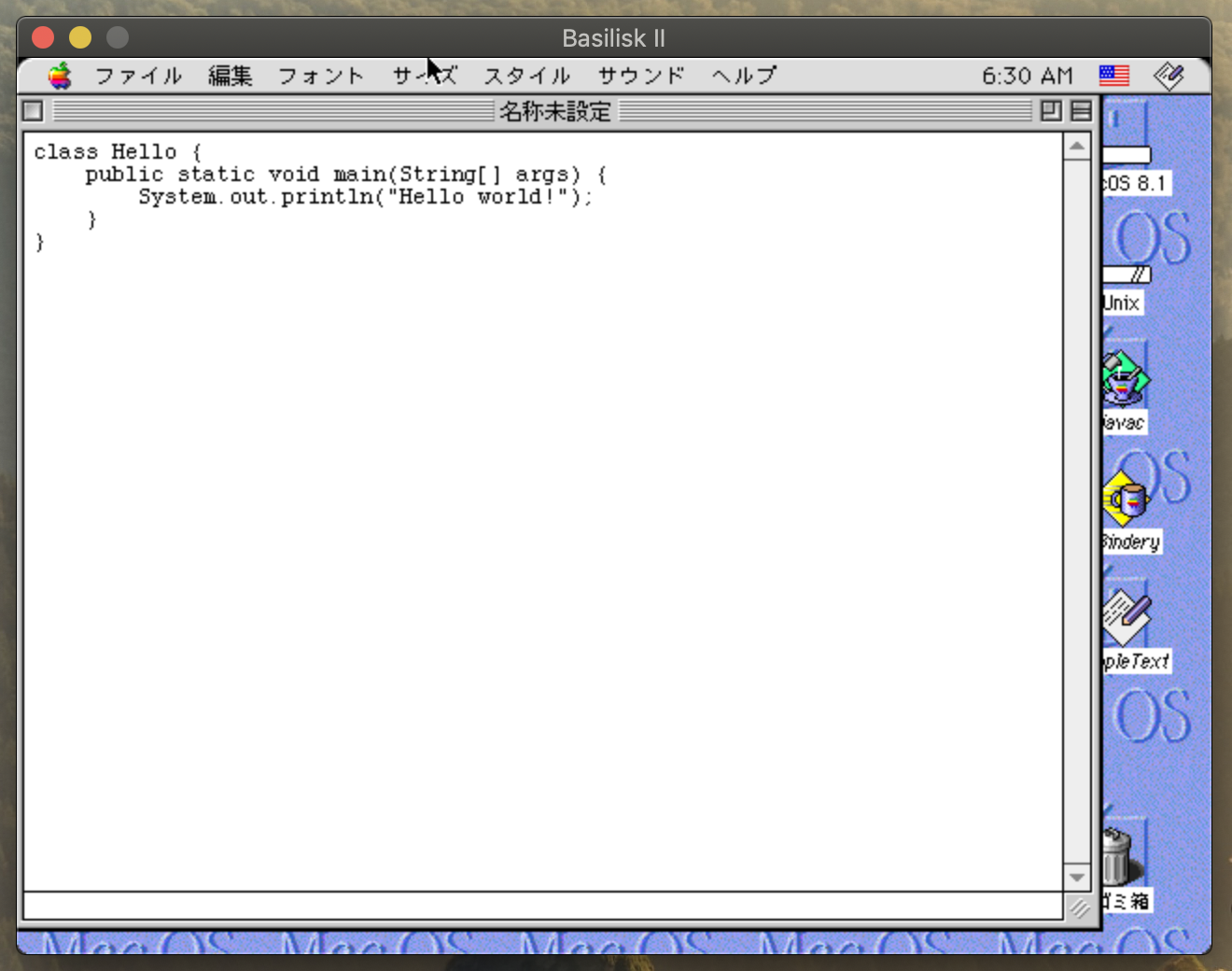
コーディングが終わりましたら、ファイルメニューから保存を選び、 デスクトップに Hello.java という名前で保存します。
Java の場合は、ファイル名をクラス名と同じにしなければいけないので、今後 この Hello.java ファイルを使い回していこうと思います。
保存が終わりましたら Simple Text もファイルメニューから終了を選び、終了してください。
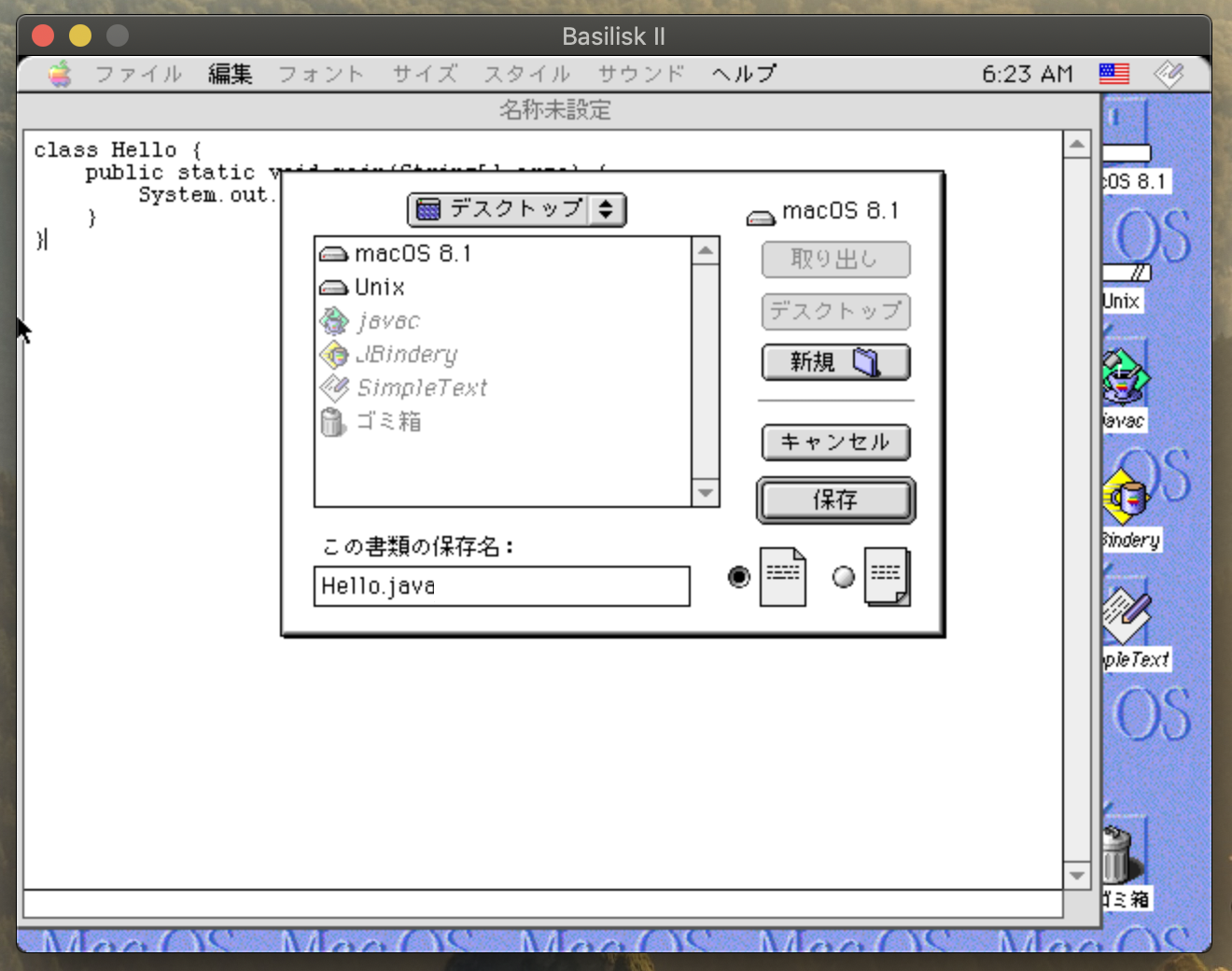
次に、デスクトップに保存された Hello.java を javac エイリアスまでドラッグ&ドロップすると、次のようなダイアログが開きます。
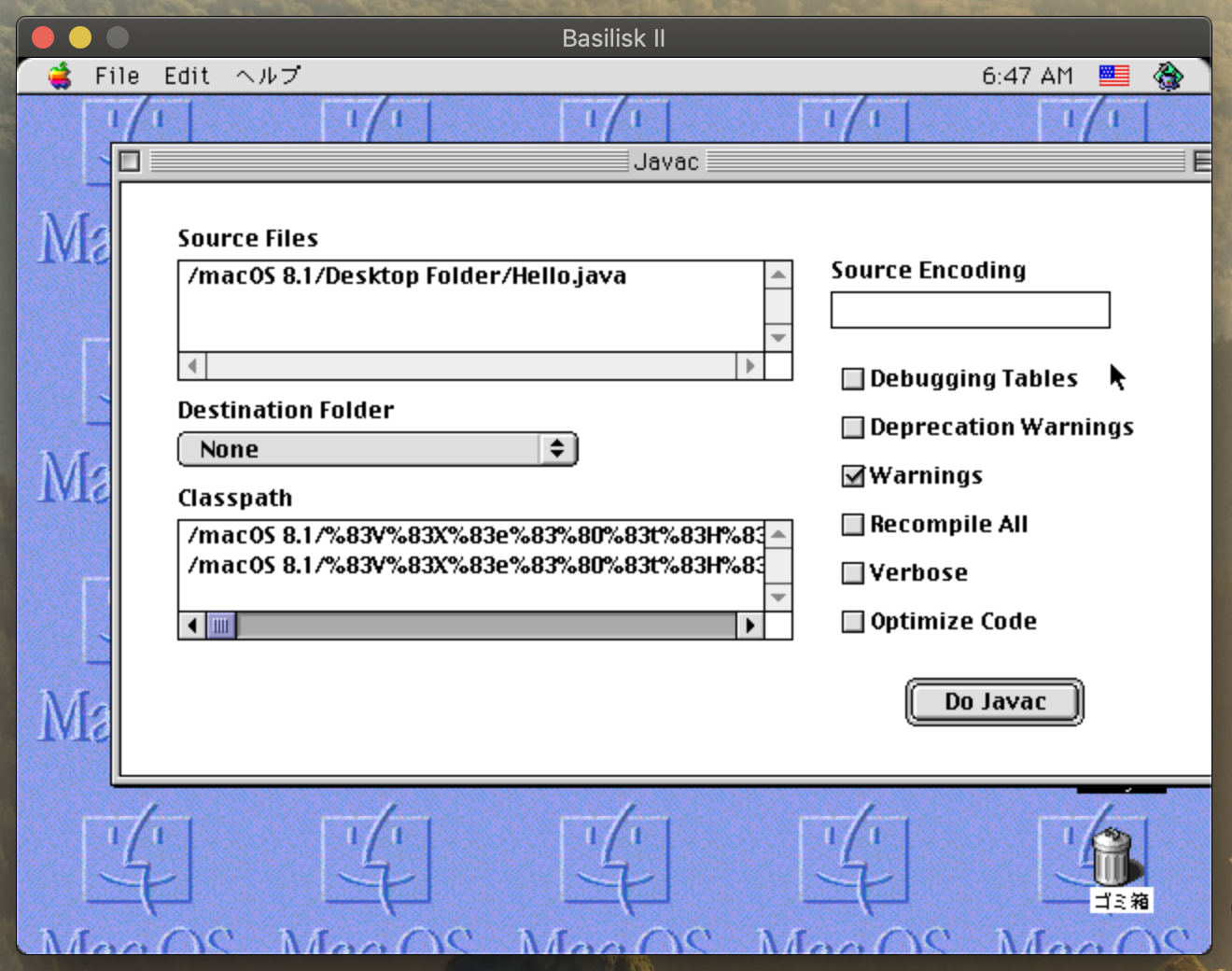
Do Javac をクリックすると、次のようなコンソールが表示されます。error がなければ無事にコンパイルされています。
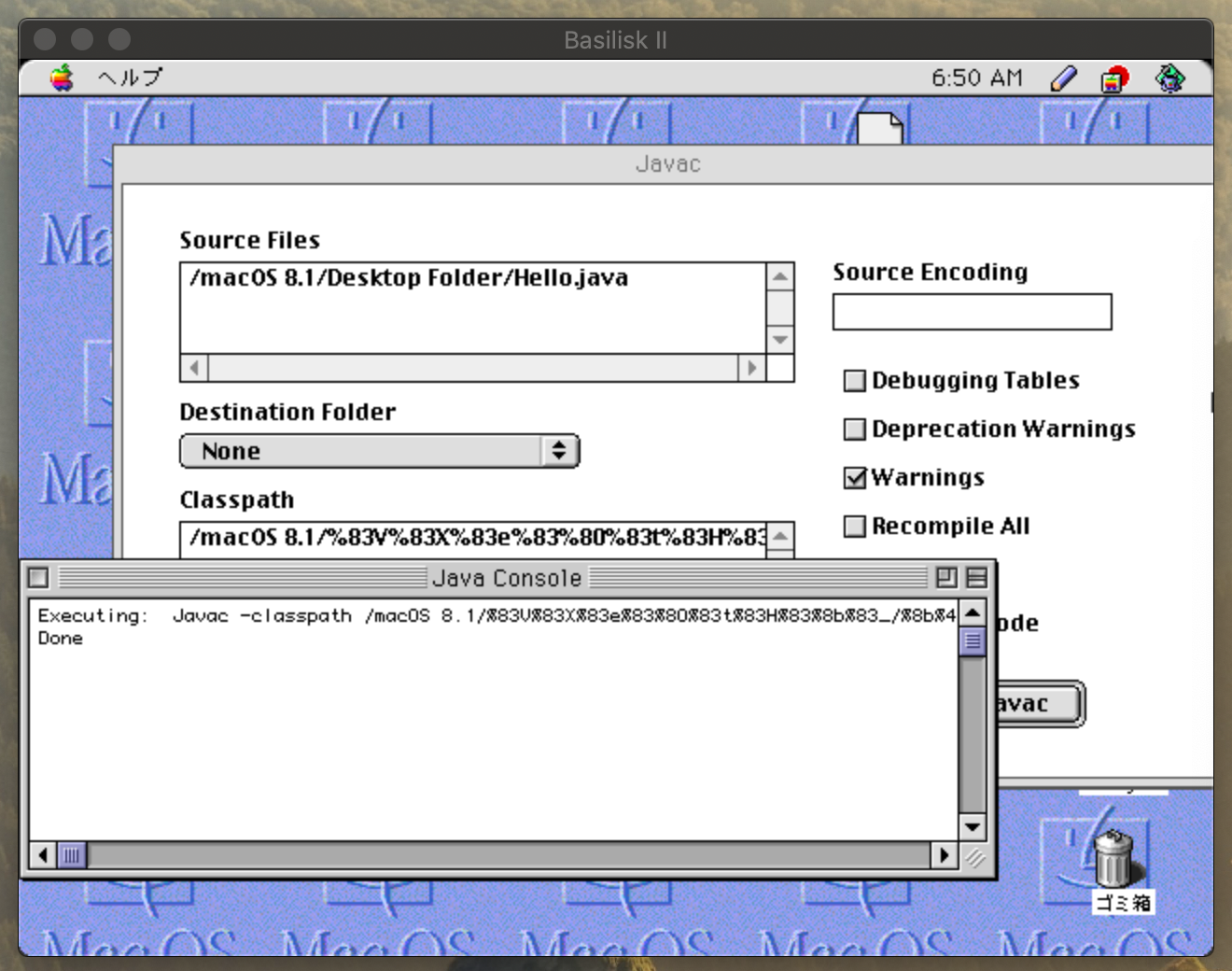
アップルメニューから Quit を選び、Javac を終了します。
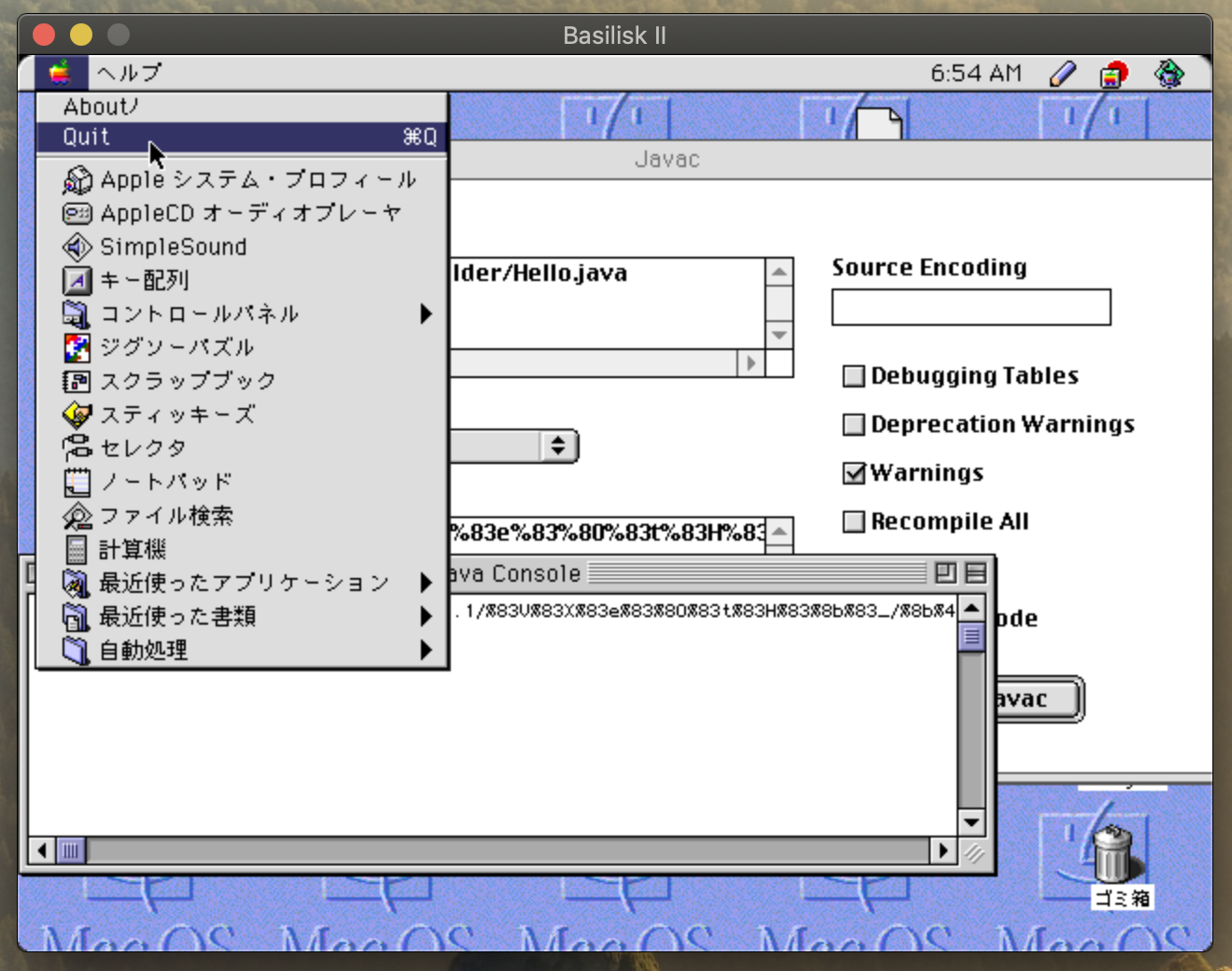
デスクトップに Hello.class というファイルができていますので、このファイルを JBindery エイリアスまでドラッグ&ドロップします。すると、次のような画面が表示されますので、Run をクリックしてください。
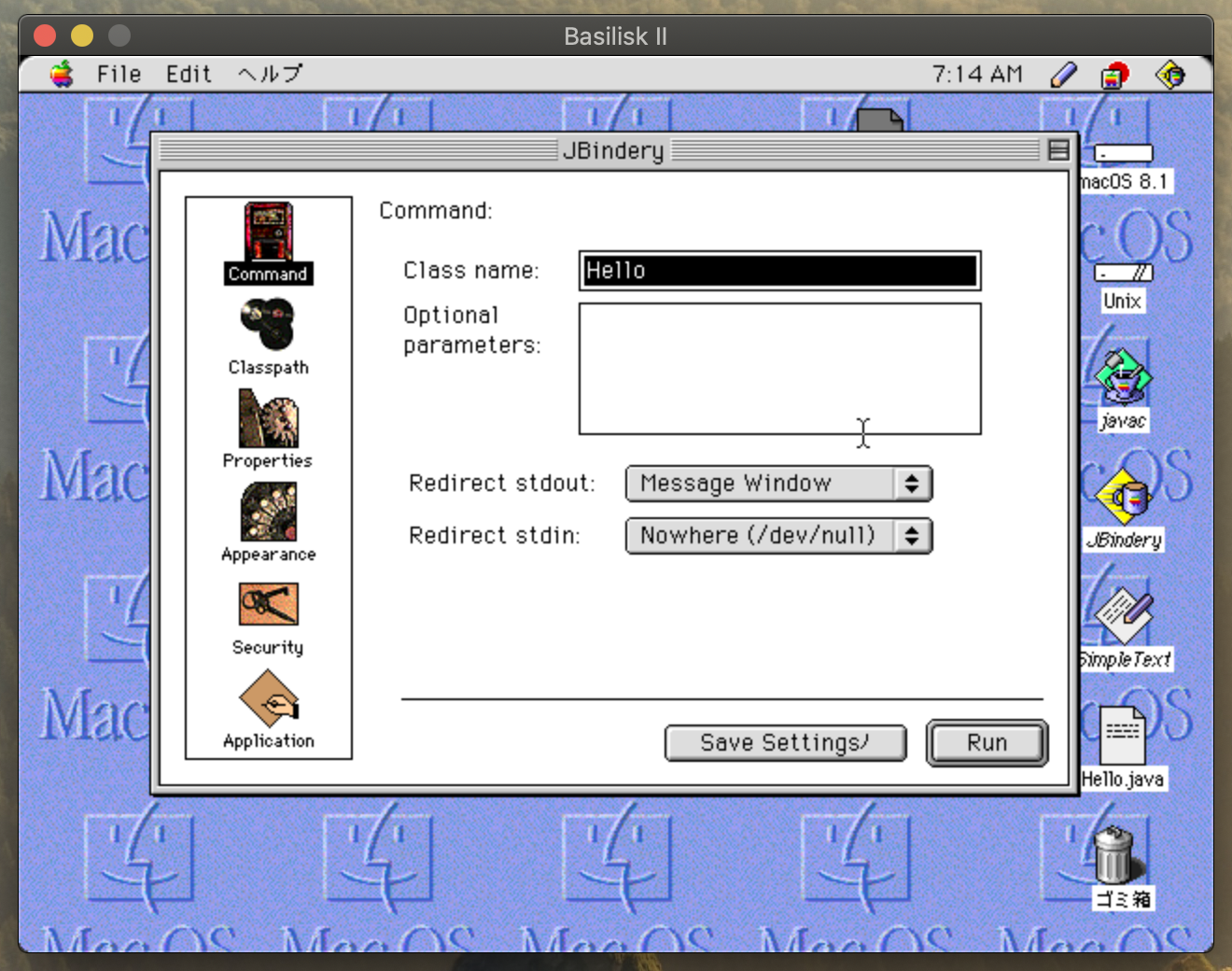
Java Console に Hello world! と表示されます
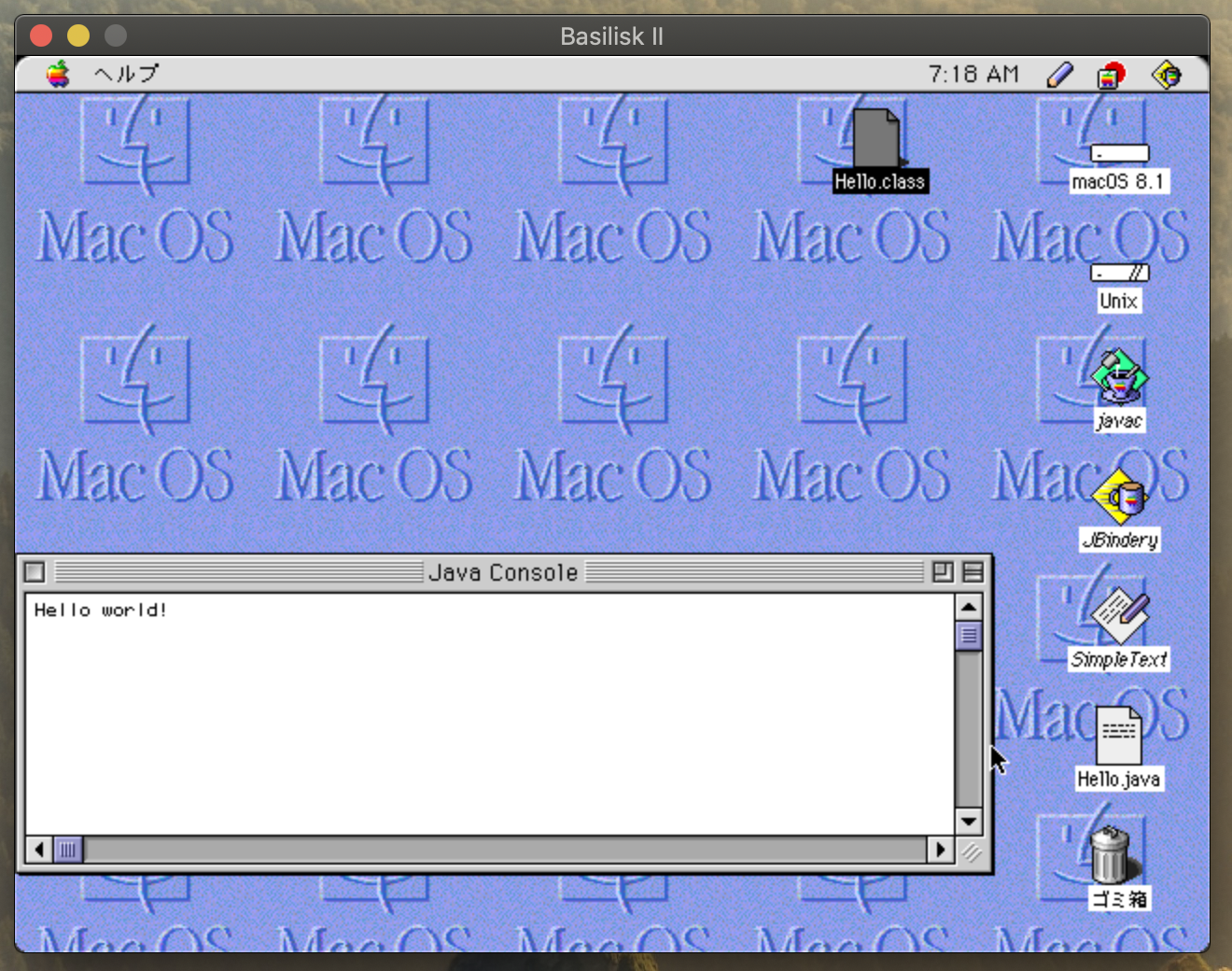
最後に必ず、アップルメニューから Quit を選び、JBindery を終了してください。終了しておかないと、次回 JBindery が起動できなくなります。

Version
Java には、バージョンと OS を取得するメソッドが用意されています。
Hello.java を次のように書き換えて保存し、javac でコンパイル(Do Javac)します。そして、Hello.class を JBindery で実行(Run)してみてください。
class Hello {
public static void main(String[] args) {
System.out.println(System.getProperty("java.version"));
System.out.println(System.getProperty("os.name"));
}
}
バージョンは 1.1.3 だったんですね。
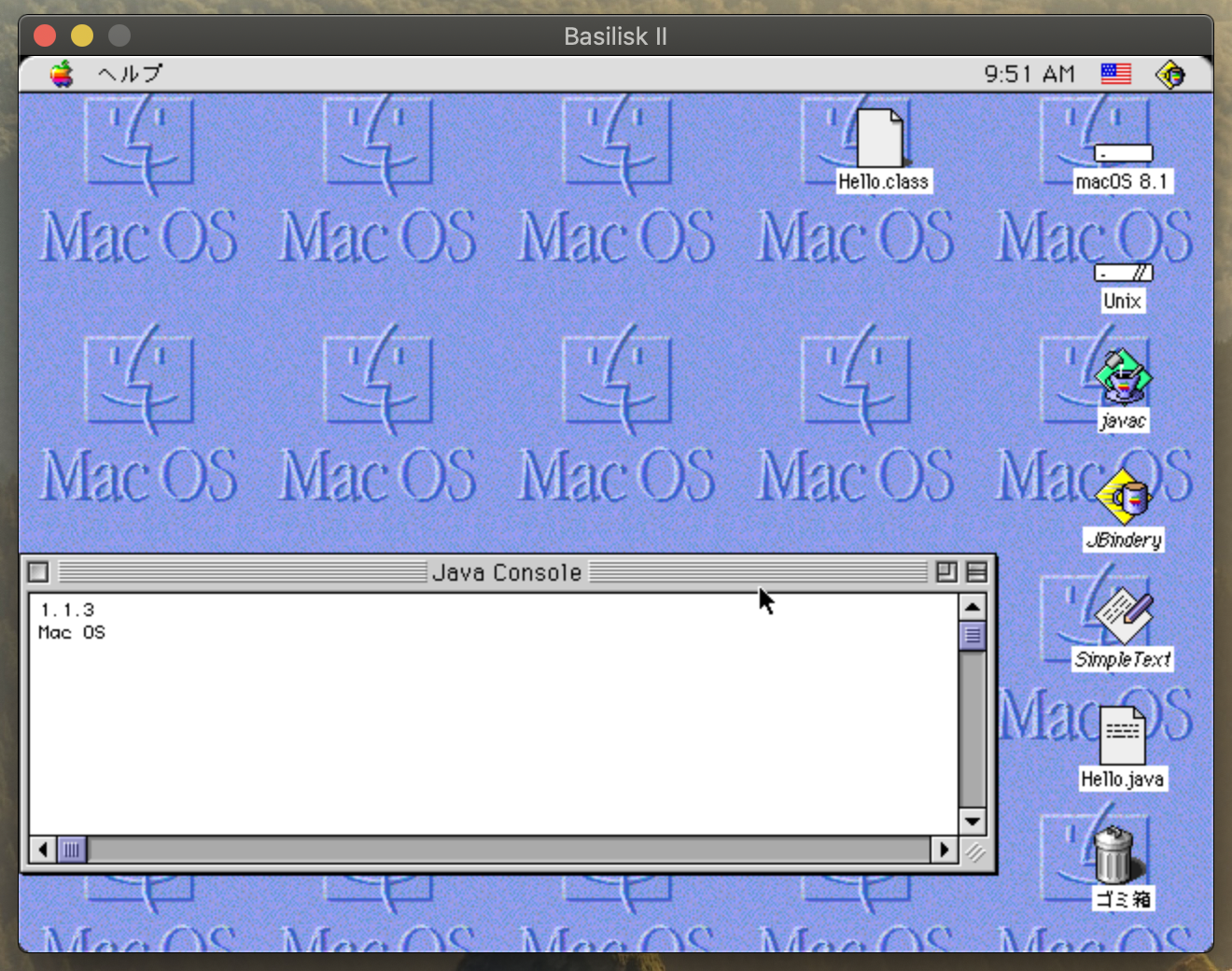
確認が終わりましたら、必ず、アップルメニューから Quit を選択して、JBindery を終了してください。
Types and variables
Java 1.1.3 は書式文字列に対応していなかったように思いますので、文字列と変数を + 演算子で繋いていきます。Hello.java を次のように書き換えて保存してください。
class Hello {
public static void main(String[] args) {
String name = "Jane";
int age = 24;
double weight = 48.5;
char c = 'J';
boolean single = true;
System.out.println("Her name is " + name);
System.out.println("She is " + age + " years old.");
System.out.println("She weighs " + weight + " kilograms.");
System.out.println("Her name bgins with " + c);
if (single) {
System.out.println("She is single.");
} else {
System.out.println("She is in a relationship.");
}
}
}
書き換えて保存した Hello.java を javac でコンパイルします。そして、Hello.class を JBindery で実行します。
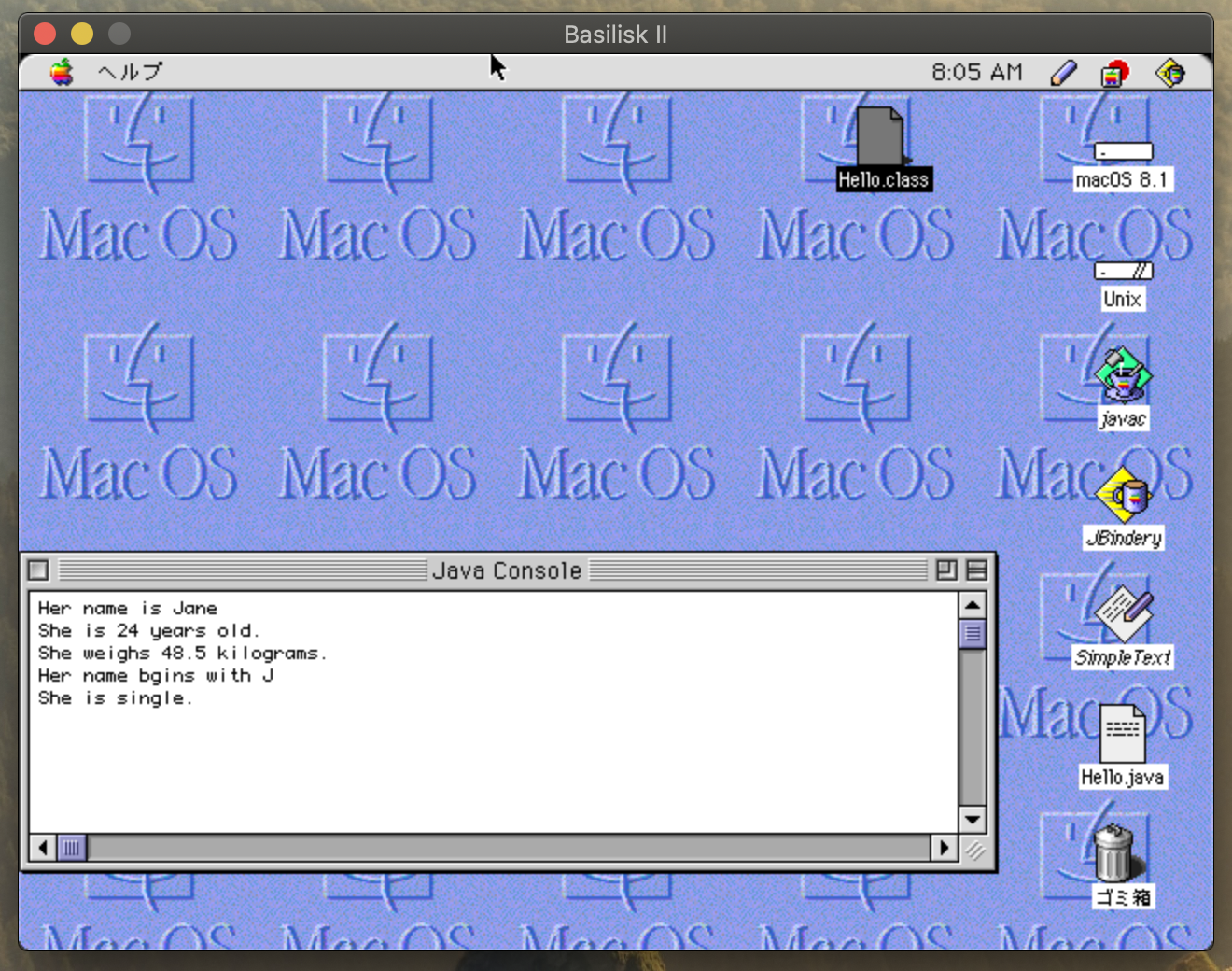
確認が終わりましたら、アップルメニューから Quit を選んで、JBindery を必ず終了してください。
AWT
Java には、AWT(Abstract Window Toolkit)と呼ばれる GUI クラスが用意されています。
Hello.java を次のように書き換えて保存してください。
import java.awt.*;
class Hello {
public static void main(String[] args) {
Frame frame = new Frame("Frame");
frame.setSize(200, 100);
frame.setVisible(true);
}
}
Hello.java を javac でコンパイルして、Hellao.class を JBindery で実行します。
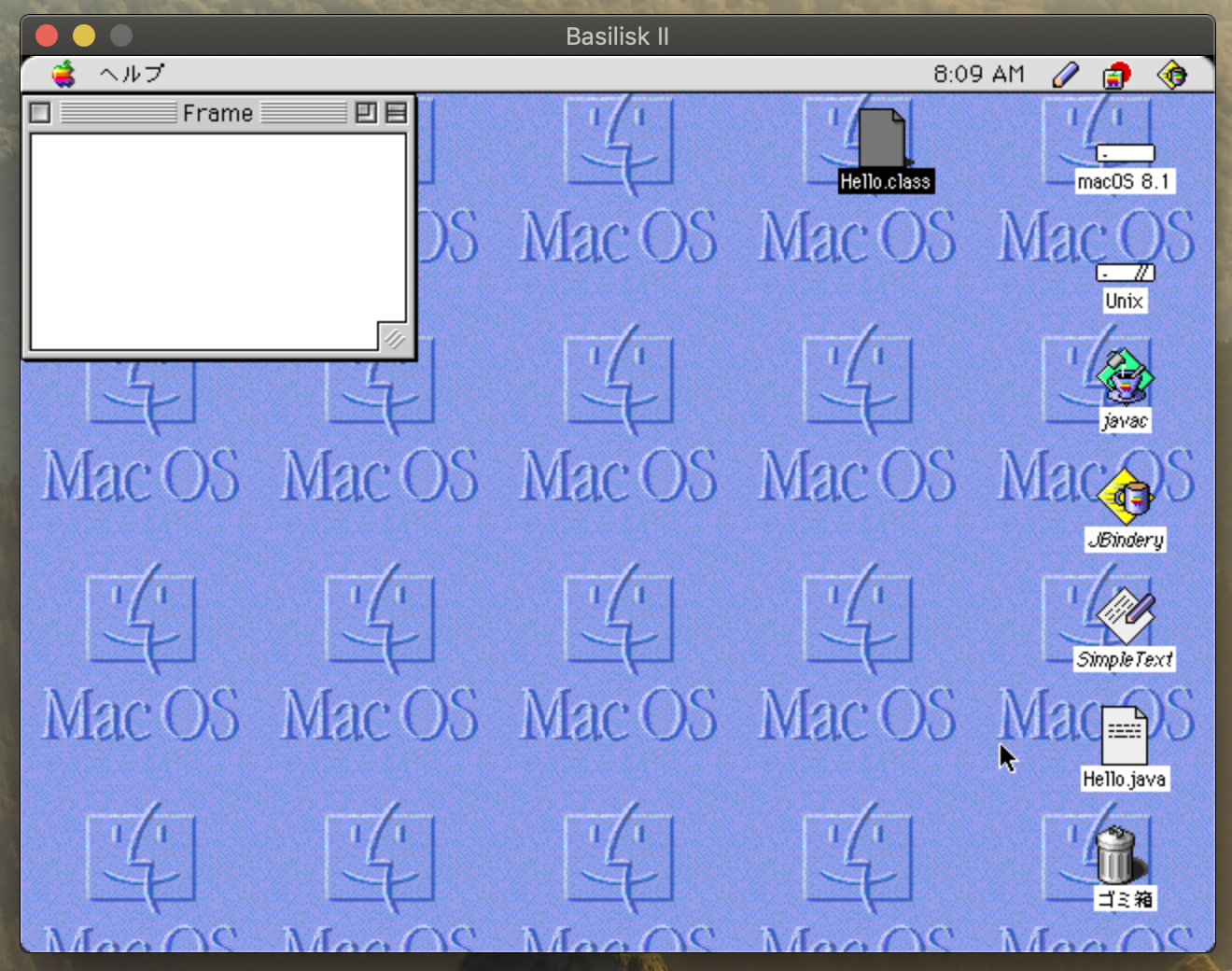
終了するには、アップルメニューから Quit を選んでください。
Application
JBindery は、ダブルクリックで実行できるアプリケーションとしてファイルを保存することもできます。
Hello.class を JBindery で開いて、Save Settins をクリックします。次に表示されるダイアログで Save as Application にチェックが入っていることを確認して、名前をつけて Save をクリックします。
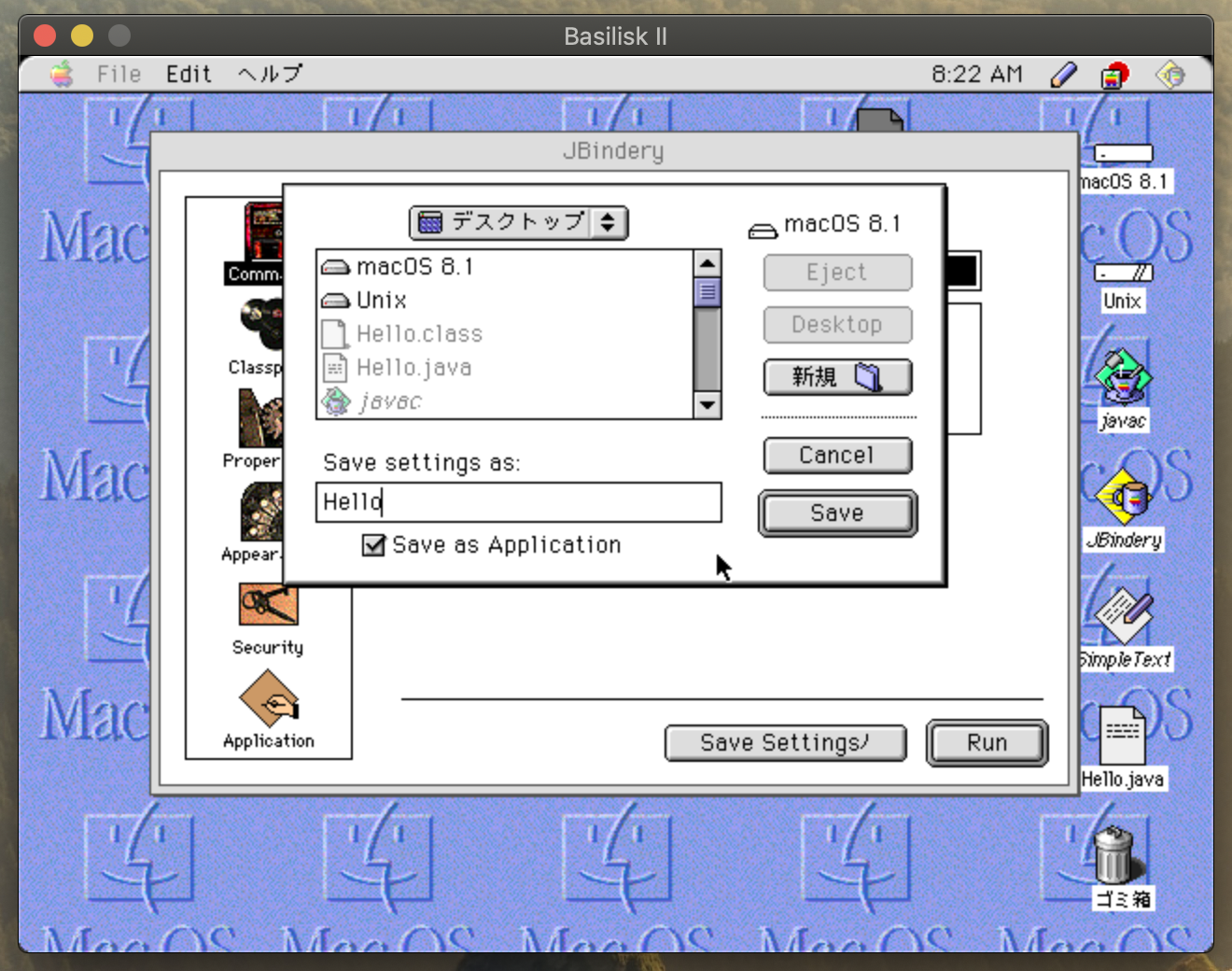
JBindery の画面に戻りましたら、File メニューから Quit で JBindery を終了してください。
デスクトップに Hello というアプリケーションが作成されています。ダブルクリックで実行できます。
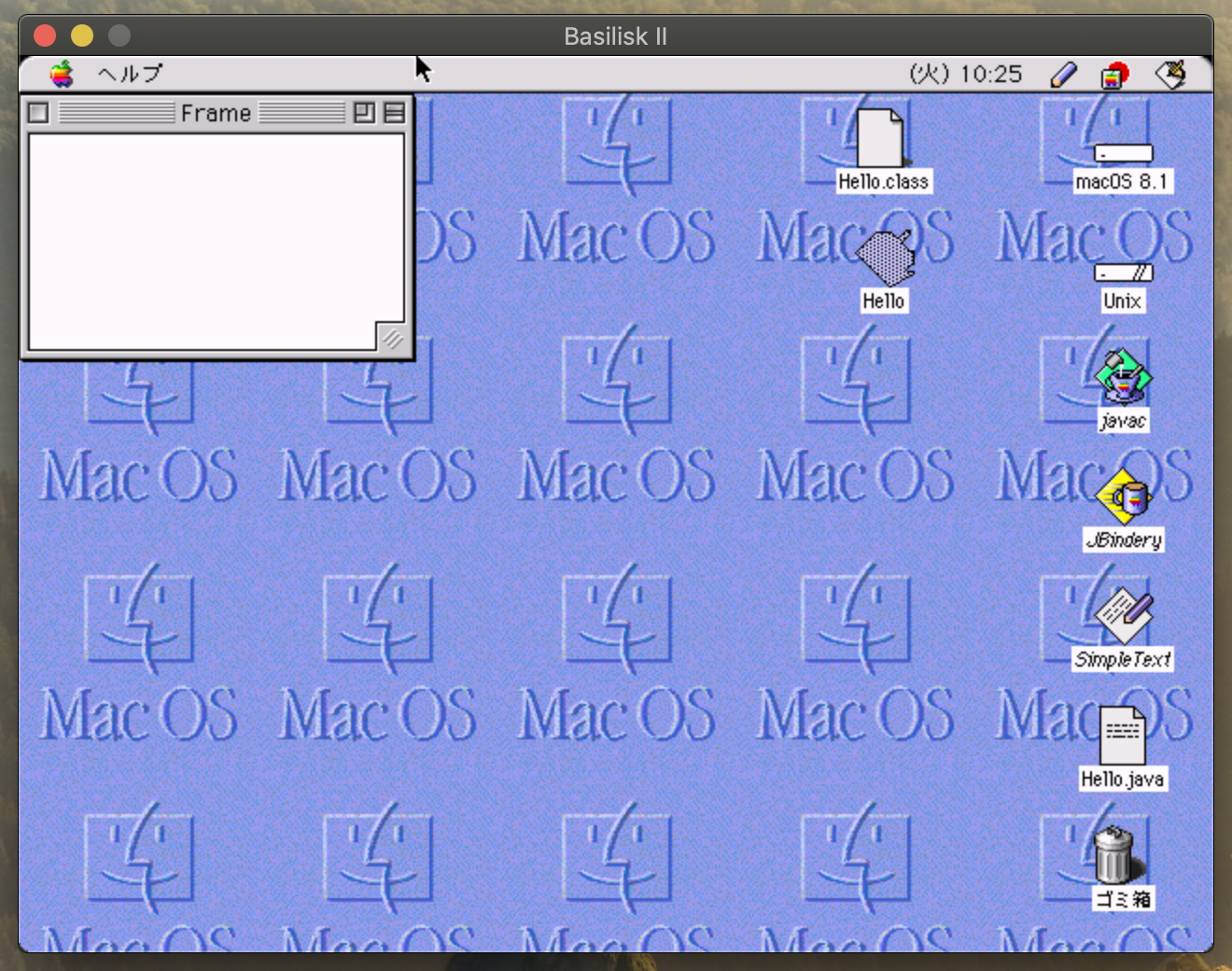
終了するには、アップルメニューから Quit を選びます。